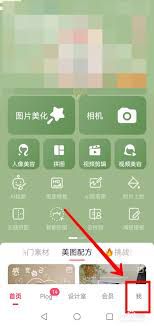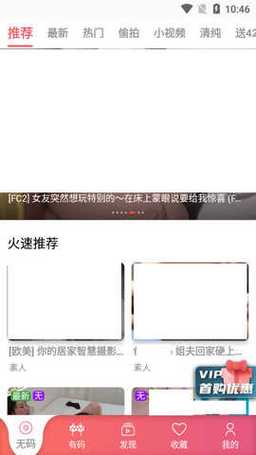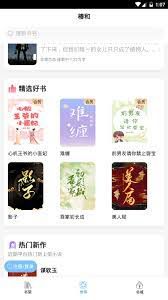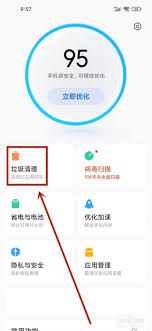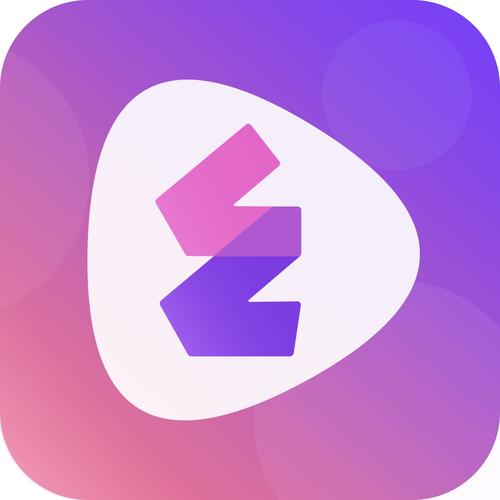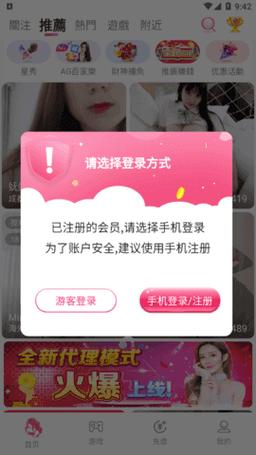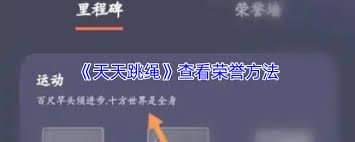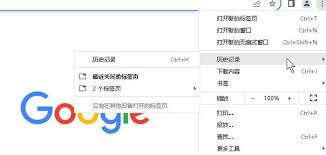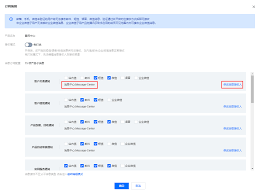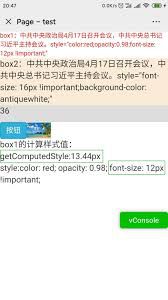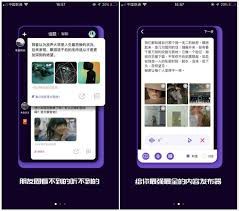在使用美图秀秀进行图片编辑时,偶尔需要改变图片的默认保存目录,以提升文件管理的效率和方便查找。具体应如何在美图秀秀中修改图片的保存路径呢?下面我将为大家详细讲解相关步骤与注意事项。
一、常用的默认保存路径概述
一般情况下,美图秀秀会将处理完成的图片存放在预设的文件夹中。不同操作系统中的默认路径可能有所差异。例如在Windows系统中,图片可能会保存到“我的图片”文件夹下的某个子目录;而在macOS系统中,也存在对应的默认存储位置。若希望将图片存入自定义位置,则需要进行路径调整操作以实现个性化管理。
二、更改图片保存路径的详细操作流程
1. 启动软件并导入目标图片
双击美图秀秀图标,开启软件程序。进入界面后,点击“打开”按钮,选择需要编辑的图片文件,将其导入到软件中准备处理。
2. 进行图片编辑操作
在导入图片后,可以进行裁剪、调色、添加特效等多种编辑处理。完成所有操作后,点击界面顶部的“保存与分享”按钮,准备存储作品。
3. 定位并更改保存路径
在弹出的“保存图片”窗口中,可看到当前设定的默认存储路径。此时点击路径旁边的选择按钮,会弹出文件夹浏览器。你可以在此界面中浏览硬盘的各个分区与文件夹,找到你希望存储的位置。选定后,点击“确定”确认选择。
4. 完成图片保存设置
返回“保存图片”窗口,此时路径栏已显示你所选定的新路径。你可以为图片命名,确认无误后,点击“保存”按钮,即可将图片存放到指定位置,并按照你的命名保存。